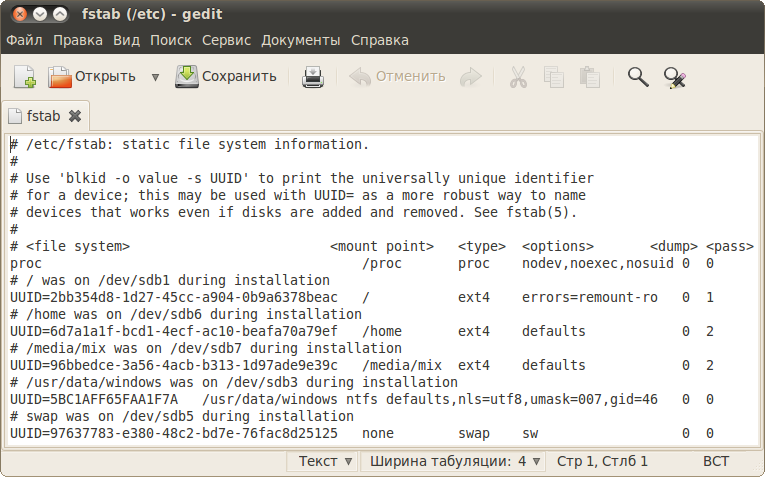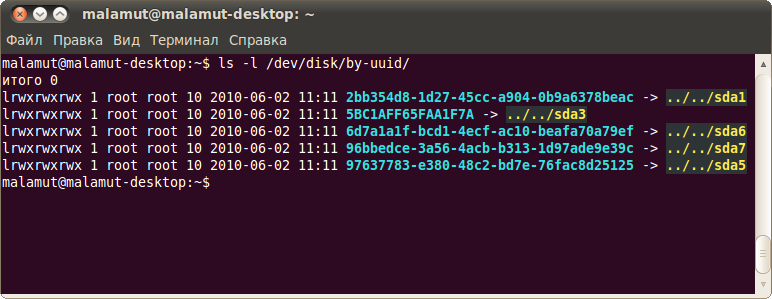Это старая версия документа.
Содержание
Монтирование и fstab
В самом начале, при описании установки, я рассказывал про механизм монтирования дисков в Linux и объяснял его основы. Если вы забыли, что такое монтирование и для чего оно нужно, прочитайте снова статью про организацию файловой системы в Ubuntu. В этой же статье я попробую заполнить некоторые оставшиеся белые пятна.
Если вы по ходу прочтения данного руководства всё ждали, когда же наконец я буду рассказывать про что-нибудь, что требует ручной правки конфигурационных файлов и шаманств с терминалом, то вы наконец-то дождались этого. Ниже я действительно расскажу про один из важнейших конфигурационных файлов Linux, отвечающий за монтирование разделов винчестера. Хотя на самом деле даже в столь пугающей с первого взгляда теме нет ровным счётом ничего сложного, к счастью, времена, когда для нормальной работы в Linux нужно было быть как минимум квалифицированным программистом, давно прошли.
Монтирование и пункты меню "Переход"
Итак, я рассказывал, что все подключаемые устройства автоматически монтируются в подкаталоги папки /media. Возможно, вы даже не преминули проверить это и убедиться в том, что всё на самом деле обстоит в точности так, как и было описано.
А вот с разделами винчестера ситуация несколько иная. Я говорил вам указать точки монтирования для всех разделов при установке, но не объяснил, зачем это нужно и что будет, если вы так не сделаете. Теперь же начну рассказ пожалуй со второго пункта.
В Ubuntu существует специальный файл, /etc/fstab, в котором хранятся настройки монтирования различных разделов, включая корень и swap. Вся указанная при установке информация о точках монтирования попадает в этот файл. А все источники файлов, включая различные подключаемые устройства и даже разделы винчестера, про которые нет информации в этом файле, считаются внешними. Это приводит к тому, что они автоматически попадают в меню «Переход» и на рабочий стол, а при первом обращении автоматически монтируются в подкаталоги /media1). Если по простому, то всё это означает, что Ubuntu при загрузке монтирует в указанные места только то, про что она знает, а всё остальное считается подключаемыми устройствами и обрабатывается соответственно.
Что же в этом плохого? Ведь даже если вы не указали точку монтирования для раздела, то она автоматически назначится при первом обращении. Но к счастью, разделы винчестера - это не внешние устройства, и поэтому Ubuntu требует административных привилегий для управления ими2). Выливается это всё в то, что при первом обращении к разделу, про который нет информации в /etc/fstab, Ubuntu попросит у вас пароль. Одно это уже жутко неудобно. Но это ещё не всё. Многие приложения, например, torrent-клиенты, в фоновом режиме обращаются к определённым файлам на вашем винчестере, и пока вы не откроете вручную нужный раздел, они будут считать, что его и файлов на нём не существует, соответственно, будет очень много ошибок. Ну и кроме того вы не застрахованы от того, что Ubuntu будет назначать различные точки монтирования одному и тому же разделу при перезагрузках компьютера. А это означает, что будут изменяться полные пути до файлов, что тоже часто достаточно критично.
В общем, вы наверно уже поняли, что все нужные вам разделы должны присутствовать в /etc/fstab, чтобы Ubuntu их автоматически монтировала при запуске и у вас не было проблем при работе с ними.
Вопрос остаётся только один: а какие указывать точки монтирования для разделов? Если вы помните, при описании установки я говорил вам монтировать все дополнительные разделы в подкаталоги /media. Это и есть самый распространённый способ указания точек монтирования, однако далеко не единственный. Дело в том, что всё, смонтированное в подкаталоги /media, автоматически попадает в меню «Переход» и на рабочий стол. Но иногда хочется скрыть некоторые разделы и убрать их из всех списков и меню. Логичным решением было бы просто удалить запись о ненужном разделе из /etc/fstab, однако, как вы уже знаете, это не приведёт к желаемому результату. На самом деле всё просто: нужно указать точку монтирования для раздела не в подкаталог /media, а в другую часть файлового дерева3). Например, в подкаталог /usr/data. При этом диск исчезнет из всех графических программ, но к его содержимому всё же будет доступ по полному пути относительно корня4).
На всякий случай хочу обратить внимание на две вещи: во-первых, указанный в качестве точки монтирования для любого диска каталог должен существовать в файловой системе. То есть если вы хотите смонтировать какое-то устройство в /usr/data/hidden, то у вас должен существовать каталог /usr/data/hidden. И при этом он должен быть пустой, т.к. его содержимым после монтирования будет являться содержимое подключаемого устройства. А во-вторых права на запись файлов на подключаемые устройства определяются правами на запись в точку монтирования. То есть если вы что-то монтируете в /media/data, то у вас должны быть нужным образом установлены владелец, группа и права доступа к каталогу /media/data.
Осталось только немного рассказать про системные директории, вроде /home, и про их отношение к процессу монтирования. Конкретно в /home хранятся домашние каталоги для всех пользователей компьютера. Помните, при рассказе про установку я говорил, что /home рекомендуется выделять отдельным разделом для того, чтобы хранить пользовательские настройки отдельно от системы, чтобы можно было, например, отформатировать системный раздел и поставить систему заново, при этом сохранив все пользовательские данные в целостности и сохранности. Так вот, если вы ещё это не поняли, тут стоит обратить внимание на то, что не только дополнительные разделы с помощью механизма монтирования можно вставлять в текущее дерево каталогов, но и выносить на отдельные разделы любые системные каталоги5).
Вот так всё запутанно и с первого взгляда сложно. если вы всё ещё не осознали, что к чему, то возможно перечисление основных моментов вышеизложенного вам поможет:
- Всё, прописанное в
/etc/fstab, монтируется автоматически при загрузке Ubuntu. - Всё, для чего записей в
/etc/fstabнет, монтируется только при первом обращении. - Кроме того всё, для чего записей в
/etc/fstabнет, отображается в меню «Переход» и на рабочем столе. - Всё, смонтированное в подкаталоги
/media, так же отображается на рабочем столе и в меню «Переход». - Для нормальной работы с разделом винчестера для него должна быть запись в
/etc/fstab.
Если вы всё ещё не уловили суть вопроса, то ничего страшного, просто запомните, что для всех разделов винчестера обязательно должны быть записи в /etc/fstab, вот и вся соль.
Конфигурационный файл /etc/fstab
Осталось только рассказать, как же устроен файл /etc/fstab и что в него надо писать. Начну с того, что этот файл является системным, поэтому для его редактирования нужны права root. Если вы забыли, как редактировать конфигурационные файлы системы, прочитайте снова статью про права доступа.
Итак, открыв /etc/fstab вы увидите достаточно небольшое содержимое, у меня этот файл выглядит так:
Каждому разделу винчестера отводится одна строка. Строчки, начинающиеся с символа решётки (#), являются комментариями и системой игнорируются. Формат каждой записи очень простой:
раздел_винчестера точка_монтирования файловая_система опции_монтирования два_вспомогательных_числа
Помните, в статье про разметку диска я рассказывал, что разделы винчестера в Linux именуются как sdaX (или sdbX, sdcX и т.д. если у вас несколько винчестеров). Так вот, в fstab используется несколько другой механизм идентификации винчестеров6). Для этой цели используются так называемые uuid, достаточно длинные строчки из произвольных букв латинского алфавита и цифр7). Для того, чтобы узнать uuid для нужного вам раздела выполните в термина команду8)
ls -l /dev/disk/by-uuid
Вот как выглядит результат выполнения у меня:
Я думаю, понятно, что к чему, uuid для каждого раздела выделен голубым цветом.
Итак, первое поле записи в fstab для разделов винчестера выглядит так:
uuid=ваш_uuid
Второе поле - это точка монтирования, тут всё просто, собственно вам всего лишь надо указать желаемую директорию. Однако учтите, что во-первых, указываемый каталог должен существовать, а во-вторых, в записи его имени не должно быть спецсимволов и пробелов.
А вот дальше начинаются хитрости и сложности, описывать которые я не буду. С файловой системой всё просто, а вот опции монтирования - это целая эпопея, требующая не одной отдельной статьи. А уж назначение двух цифирей в конце вообще покрыто мраком и мало кого интересует.
Но как-то указать все эти параметры всё-таки надо. К счастью, тут можно схитрить9). Дело в том, что записи о всех смонтированных дисках попадают в специальный файл /etc/mtab, а формат записей этого файла ровно такой же, как и у /etc/fstab. Поэтому если вам надо добавить запись для какого-то раздела винчестера в fstab просто зайдите на него через меню «Переход», при этом он автоматически смонтируется в подкаталог /media и следовательно запись о нём появится в mtab. Теперь откройте mtab, найдите нужную строчку (тут уже диски именуются обычным способом) и скопируйте её в fstab, заменив имя диска на его uuid и точку монтирования на желаемую. Вот и всё, при следующей загрузке диск смонтируется туда, куда вы указали.
На этом я заканчиваю краткое, хоть и достаточно запутанное, знакомство с файлом /etc/fstab и системой монтирования дисков в Ubuntu. Более того, на этом так же заканчивается вся информация, которую я хотел вам рассказать про Ubuntu. Ну и дабы не завершать руководство столь неочевидным рассказом про специфическую настройку системы, я завершу его статьей с красивым названием «Эпилог»:
/usr/data соответствующие права доступа, см. чуть ниже./media или в /usr/data, системные каталоги выносить на отдельные разделы лучше только при установке, если вам вдруг понадобится это сделать после неё, то сначала разберитесь, что и куда надо скопировать и что и где изменить, простого добавления записи в /etc/fstab для этого недостаточно. В кратце, для этого нужно загрузиться с LiveCD, потом скопировать текущее содержимое нужного каталога на новый диск, затем удалить данные со старого места, после чего добавить новую запись в /etc/fstab и напоследок проверить права доступа. Но поскольку выполняя эти операции вы рискуете потерять важные данные, то сначала подробно разберитесь в вопросе, и только потом приступайте к конкретным действиям.uuid можно далеко не единственным способом. Например, есть гораздо более информативная команда, требующая, однако, административных привилегий для запуска:
sudo blkidЕсли вас не напряжёт лишний раз ввести пароль, то она вам скорее всего будет более симпатична, чем вариант с
ls.fstab можно воспользоваться утилитой ntfs-config, правда предварительно вам придётся её установить.